一、简介
迪文新款多媒体屏系列产品基于T5UID2平台集成,其GUI开发模式及软件沿用DGUSII开发,常规功能请参照《迪文DGUS屏开发指南_V43》和《T5UID2应用指南》(可在迪文官网“资料下载”栏目的“技术白皮书”子栏目中下载,《T5UID2应用指南》在“T5CPU开发指南”文件中)。
本文主要对模拟视频显示以及截图保存功能的开发流程进行说明。
使用以下功能需预先加载视频屏标准OS程序DWINOS_main_Video(标准OS程序及相关demo可在迪文官网“资料下载”栏目的“应用设计参考”子栏目下的《视频屏开发示例》文件中下载)。
二、模拟视频显示
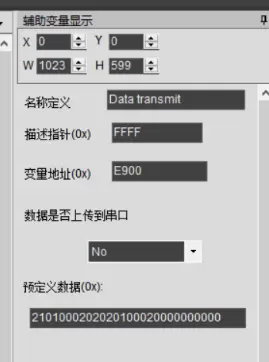
视频显示功能可以直接使用DGUSII开发软件中数据变量传递控件实现,使用方法如下:
1、显示控件中选择数据变量传递控件,并插入页面所需位置:
2、配置左上角起始坐标(X,Y)和控件宽度W和高度H。注意全屏显示视频时,W和H需比最大像素数减1,例如1024*600分辨率,左上起始坐标(0,0),全屏显示对应的W和H分别为1023和599。
3、变量地址设置为E900H。若存在多个显示控件,则应从E900H开始,每个变量地址依次间隔16个地址,如:E900H、E910H、E920...每个页面最多支持15个控件。
4、视频相关参数主要由“预定义数据”一栏进行配置,一共14个字节。
2101 0002 02 02 0100 0200 00000000

触发指针:触发值所在地址,默认0XFFFF时触发值失效,此时进入该页面控件显示视频,离开时关闭。
触发值:当触发指针值为触发值时,摄像头打开,其余值关闭。
通道号:多路视频接口时选择视频信号来源,1-4可选,单路时默认为1。
分辨率选择:每个通道提供多个分辨率的全视频信号可以调用。

截取位置:显示区域在摄像头整体分辨率的截取位置(左上角坐标)。通过此坐标和显示控件的右下角坐标来确定在相应分辨率信号中的截取区域,以及视频区域视窗大小。
预留:必须写00
示例1 全屏显示

使用按键值返回控件,跳转至全屏显示界面,并向指针2101地址写1,激活显示控件。

预定义数据:21010001 01 02 0000 0000 0000 0000
示例2 画中画
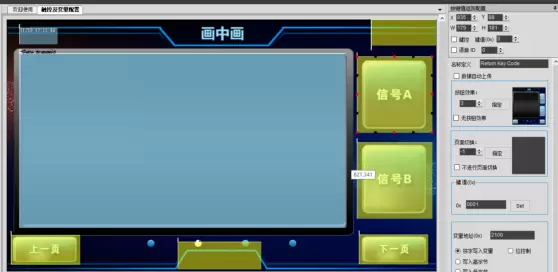
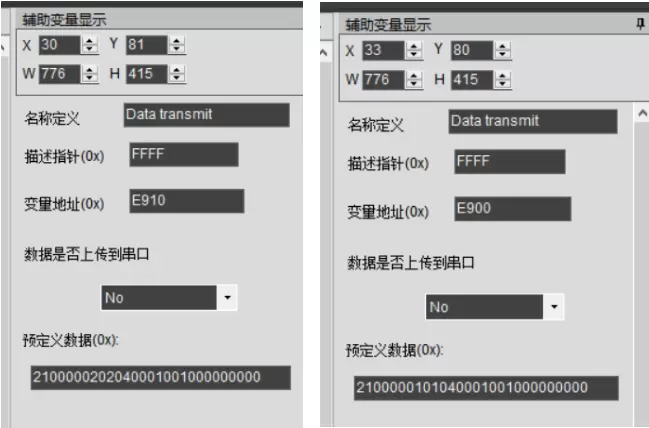
显示区域放置两个显示控件,通过按键值返回控件向指针地址写不同值,激活不同的显示控件,切换显示区域信道来源。
2100 0002 02 04 00010010 00000000
2100 0001 01 04 00010010 00000000
激活值 信道来源 调用800*400分辨率信号以适配UI
注意变量地址的连续。
示例3 分屏显示
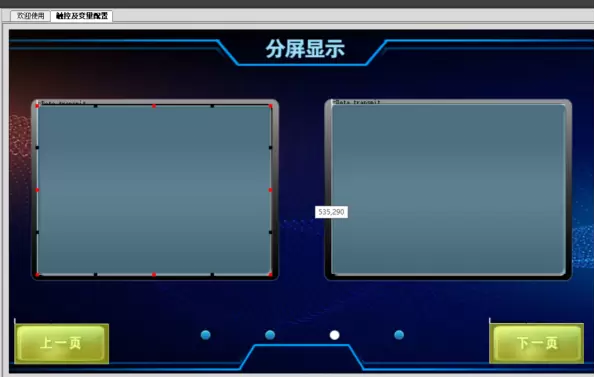
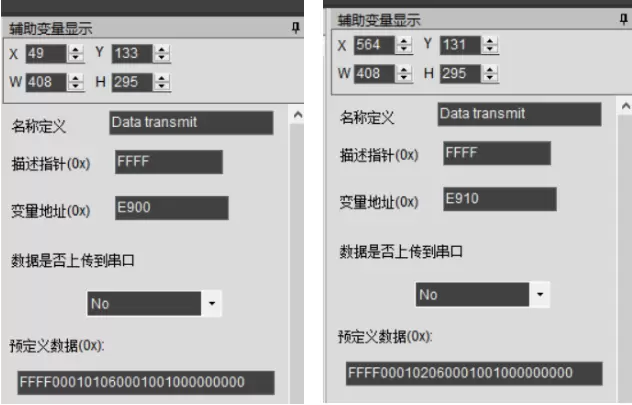
两个视频控件同屏显示,预定义数据FFFF开始,意为进入该界面即激活控件。
三、截图功能
基于T5UID2平台视频产品的截图功能,可以实现将当前屏幕显示内容全屏截取,并保存到指定的图片ID。
要实现截图功能,用户需要配置相应接口参数。目前可供配置的主要为图片保存ID,对应地址为E9F1,默认值为20。向此地址写相应数值,即可改变截图保存图片ID。
配置完成后,截图功能实现同样是通过指定地址写数据来完成。对应地址为E91F,对应赋值为0x0101。即向该地址发送0x0101时,按照已配置好的参数进行截图。
示例4 截图按键

通过按键值返回,实现截图功能
(作者/陈漠瀚 编辑/孙惠英)

